电脑怎么u盘重装系统(如何用u盘重装系统)
时间:2024-03-19阅读量:作者:大白菜
面对一台响应迟缓或遭遇系统崩溃的电脑,重装操作系统就像给它做一次大扫除,清零后重新开始。而用u盘重装系统是比较流行的一种方式,它不仅能够挽救濒临崩溃的系统,还能让旧电脑焕发新生。在开始之前,务必备份重要文件,以免丢失
面对一台响应迟缓或遭遇系统崩溃的电脑,重装操作系统就像给它做一次大扫除,清零后重新开始。而用u盘重装系统是比较流行的一种方式,它不仅能够挽救濒临崩溃的系统,还能让旧电脑焕发新生。在开始之前,务必备份重要文件,以免丢失。下面,以安装win7为例,跟大家介绍u盘重装win7的方法。

一、重装系统工具
1、软件:大白菜U盘启动盘制作工具
2、U盘:容量至少8GB的空U盘。
3、Windows 7镜像文件:从MSDN网站或其他可靠来源下载。
二、注意事项
1、使用软件前,暂时禁用或退出安全软件,包括防火墙,以避免潜在的冲突。
2、重装系统将删除系统盘的数据,在开始之前,务必备份重要文件。
3、安装系统过程中保持电源供应稳定,勿中途关机,这会导致系统文件损耗或丢失。
三、重装系统步骤
1、插入U盘到电脑的USB接口,打开大白菜,选择U盘制作。
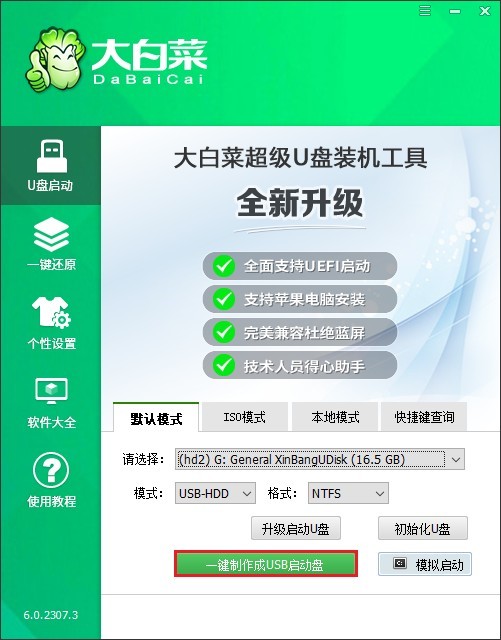
2、这个过程将格式化U盘,并制作U盘启动盘。
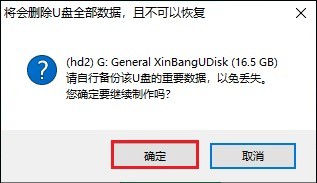
3、当制作完成后,你会看到一个提示窗口,告诉你启动盘已经成功制作。
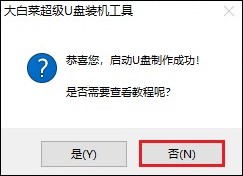
4、打开MSDN网站,下载Windows7操作系统文件。具体操作可参考以下示图,找到合适的win7版本,并复制其ed2k链接进行下载。
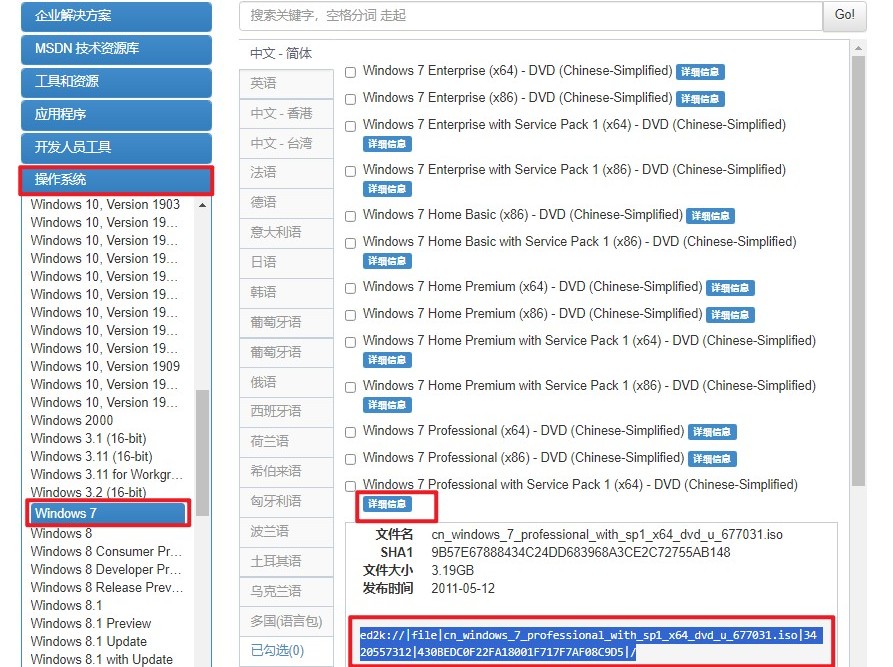
5、win7文件下载后,将其拷贝到除C盘以外的分区,建议拷贝到制作好的U盘当中,方便重装系统时使用。
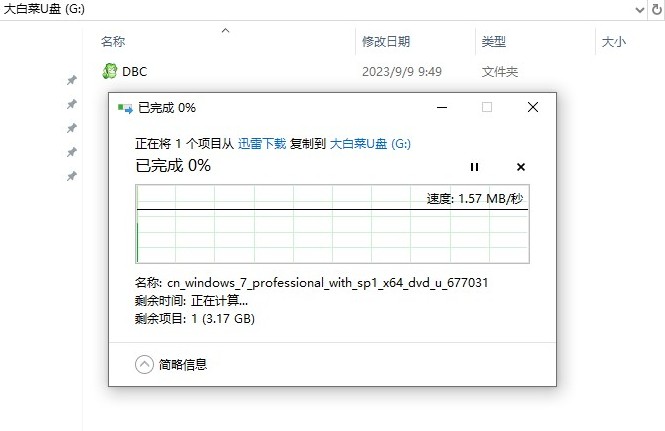
6、重启电脑,出现开机画面时立即按u盘启动快捷键,进入启动菜单设置页面。
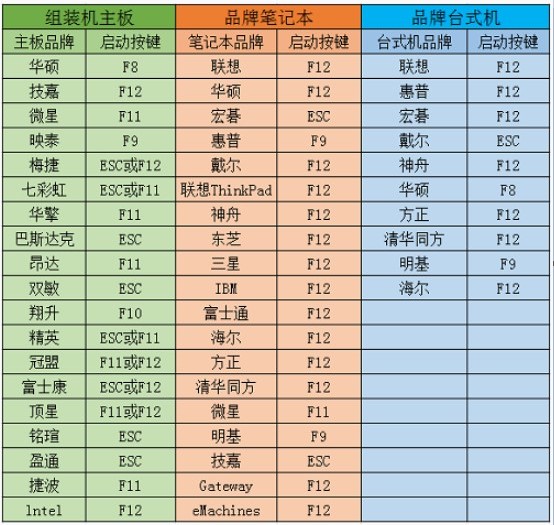
7、在启动菜单设置窗口中,选择u盘回车。PS:u盘一般显示u盘名称,或者以usb字母开头。
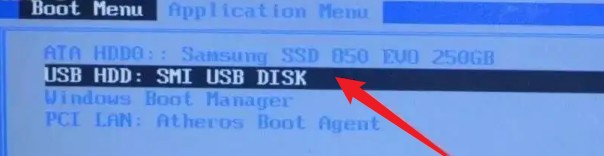
8、你的电脑现在应该从U盘启动,进入大白菜winpe系统。
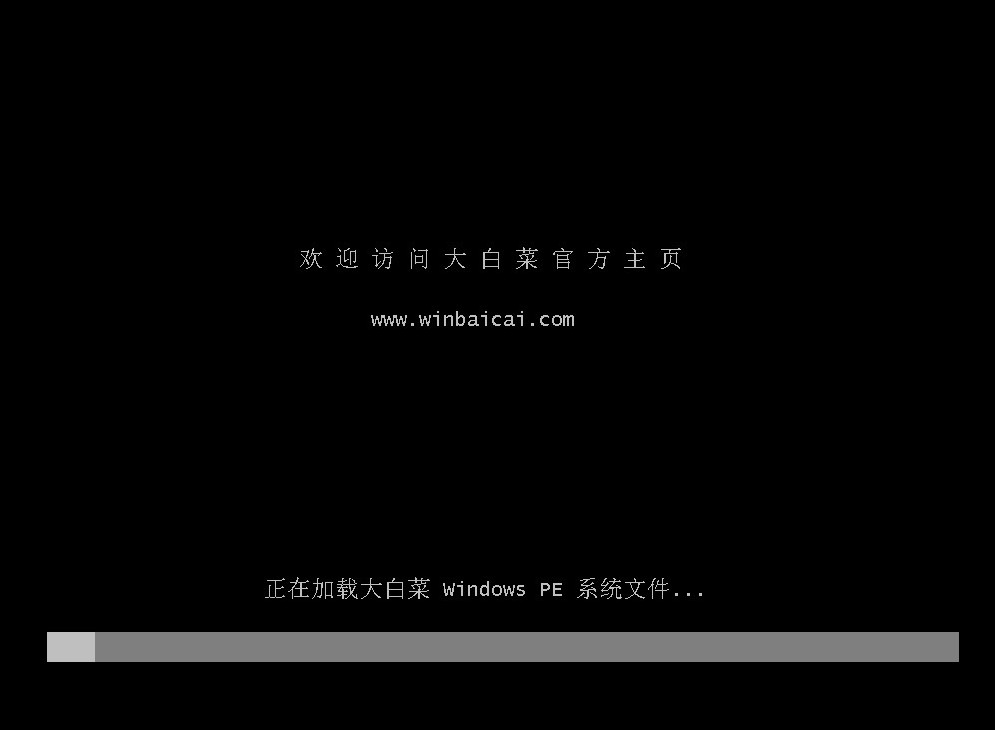
9、在接下来的步骤中,找到并打开大白菜装机工具,选择win7系统镜像,以及安装位置,一般默认C盘,你也可以选择安装在其他盘符。
PS:重装系统将默认格式化C盘,请备份重要数据再执行。
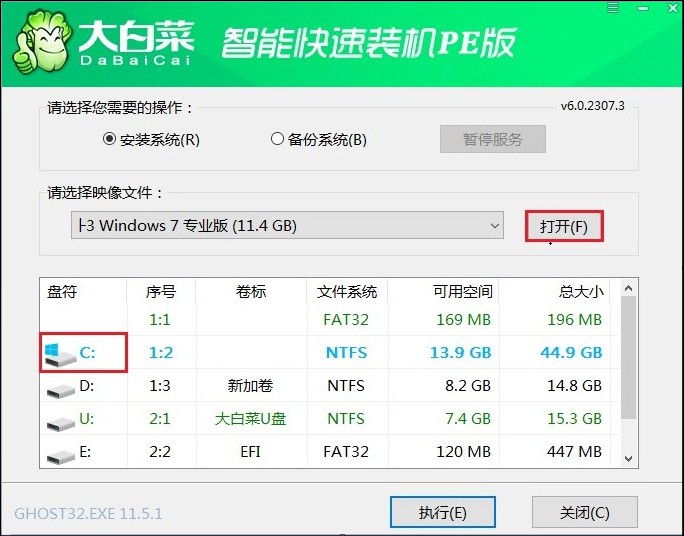
10、默认窗口的勾选,点击“是”,开始还原。
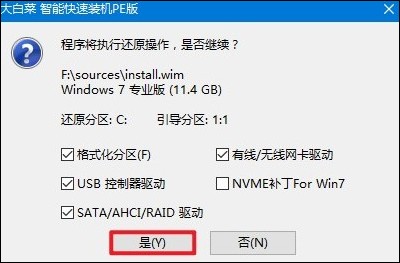
11、勾选复选框“完成后重启”,等待系统安装完成,重启时拔出u盘。
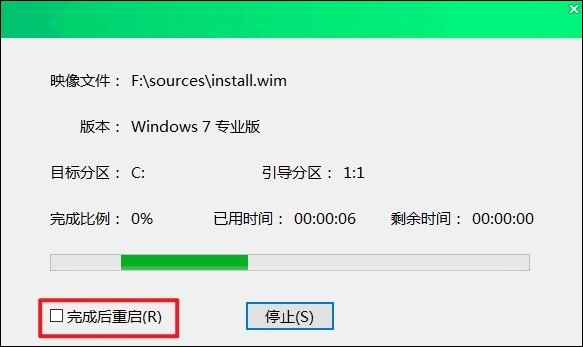
12、最后自动重启进入Windows系统桌面,那么U盘装系统就成功了!
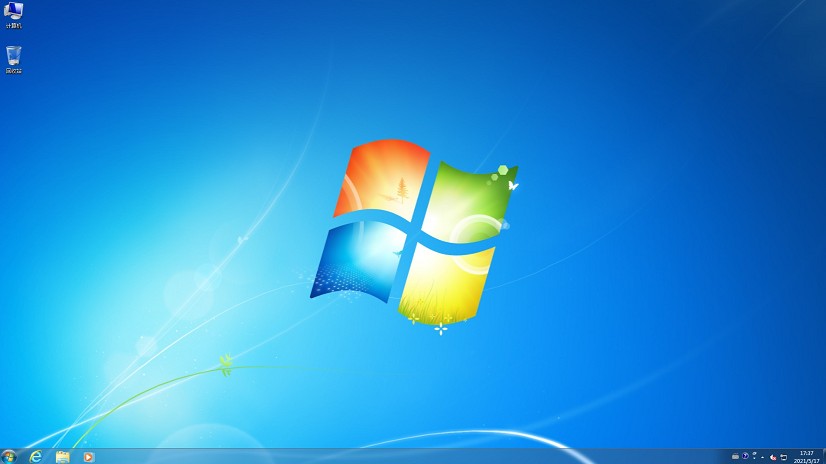
四、常见问题
a、为什么在安装win7系统时鼠标标键盘就失灵
以下是一些可能导致的原因:
1、USB接口问题:如果您使用的是USB 3.0或更高版本的接口,可能需要在BIOS中启用Legacy USB Support(传统USB支持)。因为Windows 7可能不完全支持新的硬件接口,特别是在较新的硬件平台上,如Intel的Skylake平台。
2、驱动不兼容:Windows 7可能没有内置最新的驱动程序,导致无法识别或正确使用新一代的鼠标和键盘。您可以尝试在安装过程中使用兼容的驱动程序,或者在安装后从设备管理器中更新驱动程序。
3、硬件故障:也有可能是鼠标或键盘本身存在硬件故障。尝试使用其他已知无问题的鼠标和键盘进行测试。
4、系统镜像问题:如果使用的Windows 7安装镜像存在问题,也可能导致安装过程中出现异常。确保使用的是官方或可靠的安装镜像。
以上内容介绍了,电脑如何u盘重装系统。经过一番操作,你的电脑已经换上全新的win7系统了。现在,电脑运行更加流畅、响应更加迅速。如果你是想重装win10系统,操作方法也是差不多的,准备好win10系统文件,参考这篇教程安装即可。